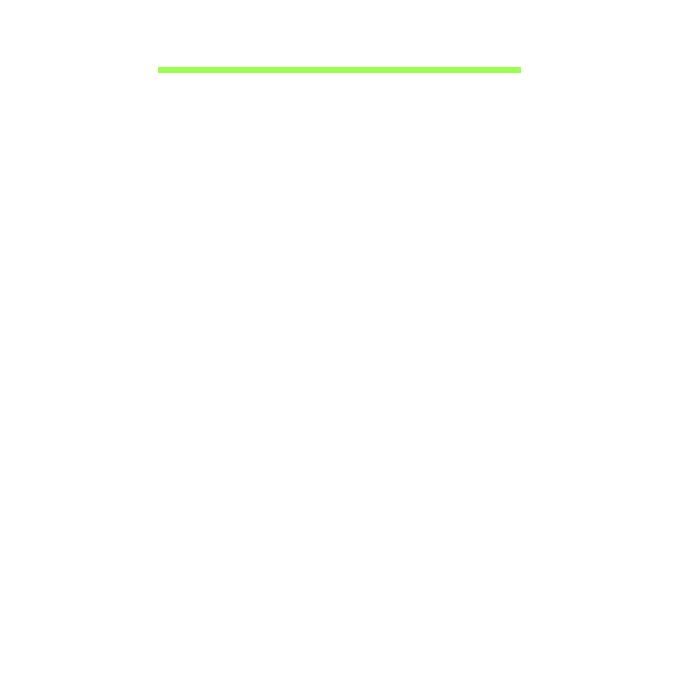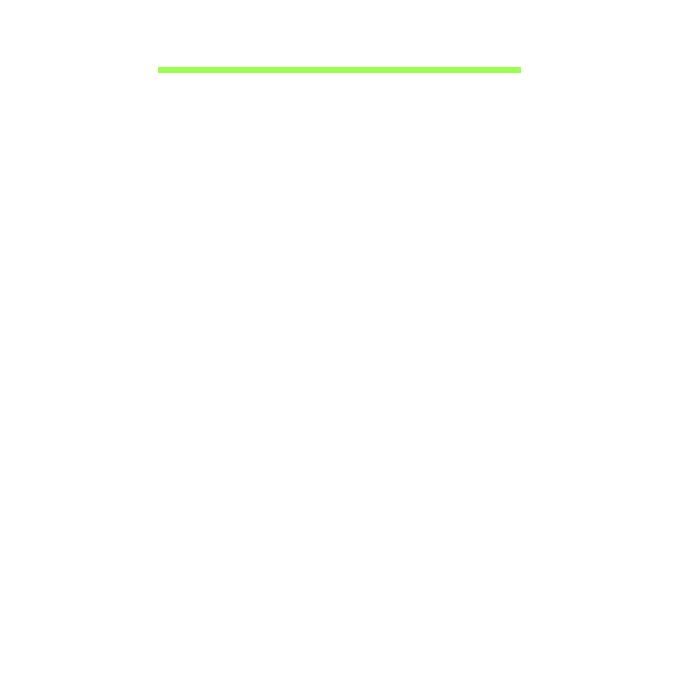
İçindekiler - 3
İçindekiler
Güvenlik ve kullanım rahatlığı 5
İlk Yapılacaklar 17
Kılavuzlarınız.................................................... 17
Bilgisayarınızın kullanımı için temel bakım
ve ipuçları ......................................................... 18
Bilgisayarı açma kapama.......................... 18
Bilgisayarınızın bakımı.............................. 18
AC adaptörüne özen gösterilmesi............. 19
Temizlik ve servis...................................... 20
Acer dizüstü bilgisayarınızda bir
gezinti 21
Ekran görünümü............................................... 22
Klavye görünümü ............................................. 24
Sol görünüm..................................................... 25
Sağ görünüm.................................................... 26
Arka görünüm................................................... 27
USB 3.0 hakkında bilgi.............................. 29
Taban görünümü.............................................. 30
Klavyenin kullanımı 31
Kilit tuşları ve sayısal tuş takımı ....................... 31
Kısayol Tuşları .......................................... 31
Windows tuşları................................................ 34
Dokunmatik yüzey 35
Dokunmatik yüzeyle ilgili temel bilgiler............. 35
Dokunmatik yüzey hareketleri .......................... 36
Kurtarma 38
Bir kurtarma yedeği oluşturma ......................... 38
Sürücüler ve Uygulamalar yedeği oluşturma ... 42
Sisteminizi geri yükleme................................... 45
Sürücülerin ve uygulamaların tekrar
yüklenmesi ............................................... 46
Sistemi daha önceki bir duruma geri
döndürmek ............................................... 49
Sisteminizi fabrikadan çıktığı duruma
geri getirme .............................................. 50
Windows'tan kurtarma.............................. 51
Bir kurtarma yedeğinden kurtarma........... 55
Güç yönetimi 60
Hızlı açılışın devre dışı bırakılması.................. 60
Pil kutusu 63
Pil kutusunun özellikleri ................................... 63
Pili şarj etme............................................. 63
Pil ömrünü en iyi duruma getirme ............ 65
Pil seviyesini kontrol etme........................ 65
Düşük pil uyarısı....................................... 65
Bilgisayarla yolculuk 67
Masa üstü ile bağlantıların kesilmesi............... 67
Kısa yolculuklar ............................................... 67
Bilgisayarı hazırlamak .............................. 68
Toplantılara neler götürülür ...................... 68
Bilgisayarı eve götürmek ................................. 69
Bilgisayarı hazırlamak .............................. 69
Yanınızda neler götürmelisiniz ................. 69
Özel hususlar ........................................... 69
Ev ofis kurmak.......................................... 70
Bilgisayarla yolculuk ........................................ 70
Bilgisayarı hazırlamak .............................. 71
Yanınızda neler götürmelisiniz ................. 71
Özel hususlar ........................................... 71
Bilgisayarla uluslararası yolculuk..................... 71
Bilgisayarı hazırlamak .............................. 71